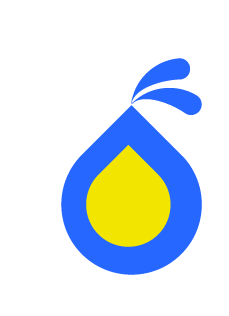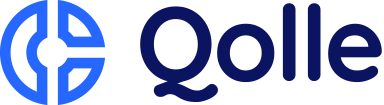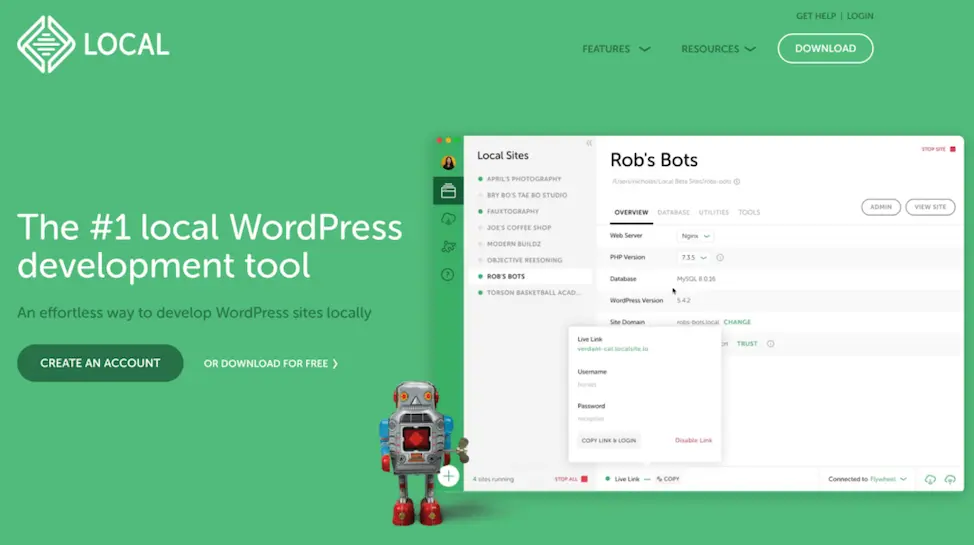LocalWP (anteriormente conocido como Local by Flywheel) es una herramienta gratuita que permite crear entornos de desarrollo de WordPress en tu computadora de manera rápida y sencilla. Es ideal para diseñadores, desarrolladores y creadores de contenido que desean probar, modificar y optimizar sitios web de WordPress antes de subirlos a un servidor en línea.
Ventajas de usar LocalWP
✅ Instalación rápida de WordPress: Crea sitios en segundos sin necesidad de configurar servidores manualmente.
✅ Entorno de desarrollo local: Trabaja en tu sitio sin conexión a internet.
✅ Facilidad de prueba: Permite experimentar con temas, plugins y configuraciones sin afectar un sitio en producción.
✅ Compatibilidad con bases de datos: Incluye MySQL y Adminer (alternativa a phpMyAdmin) para gestionar la base de datos.
✅ SSL y HTTPS: Permite activar certificados SSL con un solo clic para pruebas seguras.
✅ Integración con plataformas en la nube: Compatible con servicios de hosting como Flywheel y WP Engine.
✅ Acceso a línea de comandos: Incluye WP-CLI para usuarios avanzados que necesitan administrar WordPress desde la terminal.
¿Cómo usar LocalWP con WordPress?
1. Descargar e instalar LocalWP
- Ve al sitio oficial: https://localwp.com
- Descarga la versión correspondiente a tu sistema operativo (Windows, macOS o Linux).
- Instala el software siguiendo las instrucciones en pantalla.
2. Crear un nuevo sitio de WordPress
- Abre LocalWP y haz clic en “Create a New Site”.
- Escribe un nombre para tu sitio y selecciona la ruta donde se guardarán los archivos.
- Elige la configuración del servidor:
- Opción Preferred (preconfigurada) o
- Opción Custom (para personalizar PHP, MySQL y servidor web).
- Crea un usuario y contraseña de administrador para WordPress.
3. Acceder a tu sitio local
- Una vez creado el sitio, haz clic en “Start Site” para iniciarlo.
- Accede a la web escribiendo la URL local en el navegador (ejemplo:
http://misitio.local). - Ingresa al panel de administración con
http://misitio.local/wp-admin.
4. Modificar y probar el sitio
- Instala temas y plugins como en cualquier instalación de WordPress.
- Usa herramientas como MailHog (para probar correos) y Adminer (para gestionar la base de datos).
- Activa SSL con un solo clic para simular entornos HTTPS.
5. Exportar el sitio a un servidor real
- Puedes subir el sitio manualmente copiando archivos y base de datos a tu hosting.
- Algunos servicios como Flywheel y WP Engine permiten exportar directamente desde LocalWP.
- También puedes usar plugins como All-in-One WP Migration o Duplicator para trasladar tu sitio a un servidor en línea.
LocalWP es una excelente herramienta para desarrollar y probar sitios de WordPress en un entorno seguro antes de publicarlos. Con su facilidad de uso y funciones avanzadas, es una opción imprescindible para quienes trabajan con WordPress a nivel profesional o personal.
🚀 ¡Descárgalo y comienza a desarrollar tu sitio sin riesgos!